В нашем современном мире мобильные устройства стали неотъемлемой частью нашей повседневной жизни. Мы используем их для множества задач: совершения звонков, отправки сообщений, просмотра фото и видео, и даже для ведения заметок. Однако, когда дело доходит до обработки и редактирования заметок, работа на небольшом экране телефона может быть неудобной и ограниченной. Таким образом, возникает необходимость перенести наши заметки с мобильного телефона на компьютер.
Если вы хотите перенести свои заметки, необходимо знать, что существует несколько способов сделать это. Один из самых простых способов - использовать облачные сервисы, такие как Google Диск, Dropbox или iCloud. Для этого вам потребуется аккаунт на выбранном сервисе и соответствующее приложение на вашем телефоне и компьютере. Далее, вам нужно будет загрузить свои заметки на облачный сервис с помощью мобильного приложения и затем скачать их на компьютер с помощью приложения для компьютера.
Если вы не хотите использовать облачные сервисы или не хотите зависеть от интернет-соединения, вы можете воспользоваться другим способом: подключить ваш телефон к компьютеру с помощью USB-кабеля и скопировать заметки напрямую на жесткий диск компьютера. Для этого вам потребуется соответствующий USB-кабель и наличие программы для управления файлами на вашем телефоне (например, iTunes для устройств Apple).
Советы для переноса заметок с телефона на компьютер
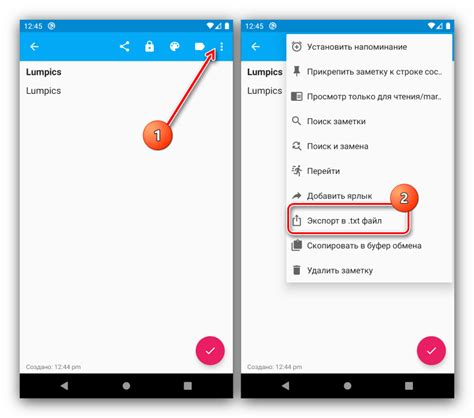
Если вы хотите перенести свои заметки с телефона на компьютер, есть несколько полезных советов, которые помогут вам выполнить это задание быстро и без проблем.
1. Синхронизация с облачным хранилищем. Используйте облачные сервисы, такие как Google Диск, Dropbox или iCloud, чтобы синхронизировать свои заметки между телефоном и компьютером. Просто установите приложение на обоих устройствах и войдите в свою учетную запись, чтобы ваши заметки автоматически передавались между ними.
2. Передача через электронную почту. Если вы хотите перенести только отдельные заметки или файлы, вы можете отправить их на себя по электронной почте. Просто откройте заметку, выберите "поделиться" или "отправить" и выберите опцию отправки по электронной почте. Введите свой адрес электронной почты и получите файл на своем компьютере.
3. Использование USB-кабеля. Подключите свой телефон к компьютеру с помощью USB-кабеля, который поставляется в комплекте с устройством. После подключения выберите режим передачи файлов на своем телефоне (обычно это режим MTP или телефон как носитель информации). Затем найдите папку с вашими заметками на телефоне и скопируйте или перетащите их на компьютер.
4. Использование специализированных приложений. В магазинах приложений существует множество приложений, которые предназначены специально для переноса заметок с телефона на компьютер или обратно. Исследуйте возможности приложений и выберите ту, которая наиболее удобна для вас.
5. Перенос через web-интерфейс. Некоторые сервисы, такие как Evernote или OneNote, предоставляют web-интерфейс, с помощью которого вы можете получить доступ к своим заметкам через любой веб-браузер. Просто войдите в свою учетную запись и скопируйте нужные заметки на свой компьютер.
Выберите подходящий способ переноса заметок с вашего телефона на компьютер в зависимости от ваших потребностей и предпочтений. Сохраните свои заметки в безопасности и всегда имейте к ним доступ!
Настройка облачного хранилища для синхронизации

Для удобной синхронизации заметок между телефоном и компьютером рекомендуется использовать облачные хранилища. Облачные сервисы позволяют сохранять данные в интернете и обеспечивают доступ к ним с любого устройства.
Существует множество облачных хранилищ, но наиболее популярными являются Google Диск, Dropbox, OneDrive и iCloud. Рассмотрим настройку синхронизации с помощью Google Диска.
- Скачайте и установите приложение Google Диск на свой телефон. Приложение доступно в Google Play и App Store.
- Зайдите в приложение и войдите в свою учетную запись Google. Если у вас еще нет аккаунта, создайте его.
- Настройте синхронизацию заметок с помощью Google Диска. Для этого в приложении перейдите в настройки и найдите раздел синхронизации или хранилища.
- Выберите папку или создайте новую, в которой будут храниться ваши заметки.
- Установите Google Диск на свой компьютер. Приложение доступно для Windows, macOS и Linux.
- Войдите в свою учетную запись Google в приложении на компьютере.
- Настройте синхронизацию с помощью Google Диска. Укажите папку, которую вы создали на телефоне для хранения заметок.
Теперь ваши заметки будут автоматически синхронизироваться между телефоном и компьютером через Google Диск. Вам больше не придется передавать файлы вручную и вы всегда будете иметь доступ к своим заметкам из любого устройства.
Передача заметок через USB-кабель

Если у вас есть USB-кабель, который вы используете для подключения вашего телефона к компьютеру, вы можете легко перенести заметки с телефона на компьютер. Вот несколько шагов, которые вам нужно выполнить:
- Подключите телефон к компьютеру с помощью USB-кабеля.
- После подключения на компьютере должно появиться уведомление о подключении устройства. Нажмите на это уведомление, чтобы открыть устройство в проводнике.
- Откройте проводник на компьютере и найдите папку с заметками на вашем телефоне. Обычно эта папка называется "Notes" или "Заметки".
- Скопируйте все файлы с заметками из этой папки на свой компьютер. Вы можете просто выделить все файлы и перетащить их в папку на компьютере.
Теперь у вас все заметки с телефона сохранены на компьютере. Вы можете открыть эти файлы на компьютере, используя соответствующие программы для чтения заметок или импортировать их в другие приложения для управления заметками.
Не забудьте отключить телефон от компьютера, когда закончите передачу файлов, чтобы сохранить заряд батареи и избежать потери данных.
Использование приложений для синхронизации
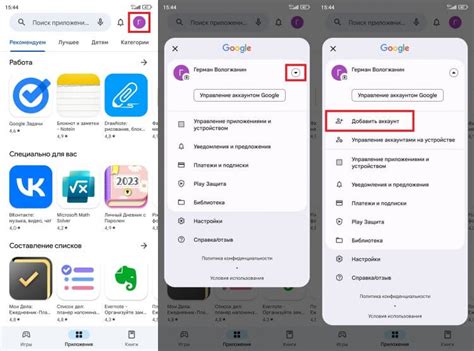
Если вы хотите удобным и автоматическим способом перенести заметки с телефона на компьютер, рекомендуется использовать приложения для синхронизации. Такие приложения позволяют сохранять заметки в облаке, синхронизировать их между разными устройствами, включая телефон и компьютер. Это удобно и позволяет вам легко получать доступ к своим заметкам с любого устройства.
Один из популярных и надежных сервисов для синхронизации заметок - это Evernote. С его помощью вы сможете сохранять, организовывать и синхронизировать заметки между телефоном и компьютером. Evernote имеет современный пользовательский интерфейс и множество полезных функций, таких как возможность добавления изображений, аудиозаписей, файлов и других элементов в заметки. Вы можете создать заметку на телефоне и в дальнейшем редактировать ее на компьютере или наоборот.
Еще одно популярное приложение для синхронизации заметок - это Google Keep. Google Keep позволяет сохранять заметки в облаке и синхронизировать их между телефоном, компьютером и другими устройствами. Приложение имеет простой и интуитивно понятный интерфейс, что делает его удобным в использовании. Вы можете создавать заметки, добавлять списки дел, рисовать и располагать важные заметки на вашем компьютере или телефоне.
Другими популярными приложениями для синхронизации заметок являются Microsoft OneNote, Apple Notes и Simplenote. Они также предлагают возможность сохранять и синхронизировать заметки между телефоном и компьютером. Выберите тот вариант, который больше всего соответствует вашим потребностям и предпочтениям.
Используя приложения для синхронизации, вы сможете легко и быстро перенести все ваши заметки с телефона на компьютер и наоборот. Такой способ идеально подходит для тех, кто хочет иметь доступ к своим заметкам в любое время и с любого устройства.
Отправка заметок по электронной почте
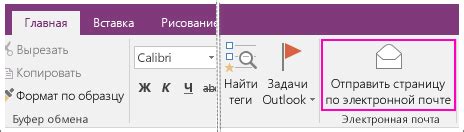
Помимо использования специальных программ и сервисов, есть другой простой способ перенести заметки с телефона на компьютер — отправить их по электронной почте. Для этого вам понадобится аккаунт электронной почты и подключение к Интернету.
Процедура отправки заметок по электронной почте может немного отличаться в зависимости от используемого телефона и почтового клиента, но в общих чертах она выглядит следующим образом:
| Шаг | Действие |
|---|---|
| 1 | Откройте приложение с заметками на вашем телефоне и выберите заметки, которые хотите отправить. |
| 2 | Создайте новое письмо в своем почтовом клиенте. |
| 3 | В поле "Кому" введите свой адрес электронной почты. |
| 4 | В поле "Тема" укажите название для вашего письма. |
| 5 | В теле письма вставьте выбранные заметки. Текст заметок можно скопировать и вставить прямо в письмо. |
| 6 | Нажмите на кнопку "Отправить" или аналогичную в вашем почтовом клиенте, чтобы отправить письмо с заметками. |
После отправки письма с заметками, вы сможете открыть его на своем компьютере и сохранить заметки в удобном формате — в виде текстового файла или документа.
Обратите внимание, что при отправке заметок по электронной почте возможно ограничение на размер вложений. Поэтому, если у вас большое количество заметок или они содержат много изображений, может потребоваться разделить их на несколько писем или использовать альтернативный способ передачи данных, например, облачное хранилище.
Импорт заметок с помощью файлового менеджера
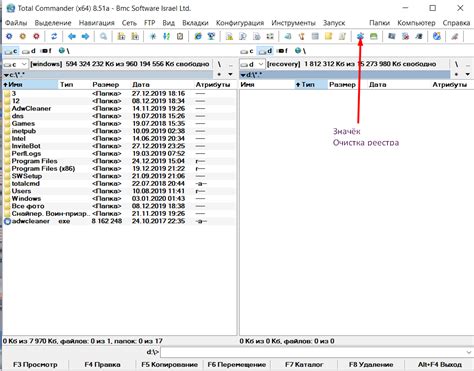
Если вы храните свои заметки на телефоне в текстовых файлах, их можно легко перенести на компьютер с помощью файлового менеджера. Для этого выполните следующие шаги:
- Откройте файловый менеджер на своем телефоне.
- Найдите папку, в которой хранятся ваши заметки.
- Выберите все нужные файлы и нажмите на кнопку "Поделиться" или "Отправить".
- Выберите опцию "Поделиться через Bluetooth" или "Отправить через Bluetooth".
- Выберите свой компьютер из списка устройств.
- На компьютере примите входящий запрос на передачу файлов.
- Файлы заметок будут сохранены на компьютере, и вы сможете открыть их с помощью текстового редактора.
Если на вашем компьютере отсутствует Bluetooth-адаптер, можно воспользоваться кабелем USB для передачи файлов. Подключите телефон к компьютеру с помощью кабеля USB. После подключения ваш телефон будет распознан как внешнее устройство хранения данных, и вы сможете скопировать заметки с телефона на компьютер.
Теперь вы знаете, как легко и быстро перенести заметки с телефона на компьютер с помощью файлового менеджера. Будьте осторожны при выборе файлов для импорта, чтобы не потерять важную информацию!
Перенос заметок через мессенджеры и социальные сети

Если у вас есть заметки на мобильном устройстве и вы хотите перенести их на компьютер, можно воспользоваться мессенджерами и соцсетями. Некоторые приложения имеют функцию синхронизации между устройствами, что упрощает этот процесс. Рассмотрим несколько популярных платформ:
- WhatsApp: Если у вас установлен мессенджер WhatsApp на мобильном устройстве и компьютере, то все заметки, отправленные в чатах или сохраненные как документы, автоматически синхронизируются между устройствами. Чтобы перенести заметку, просто отправьте ее себе в WhatsApp и откройте на компьютере.
- Telegram: Аналогично WhatsApp, Telegram позволяет отправлять заметки себе в виде сообщений или документов. Затем можно просто открыть сообщение на компьютере и скопировать текст заметки.
- Viber: В Viber можно отправить заметку себе в виде сообщения, фотографии или голосового сообщения. Затем можно открыть сообщение на компьютере, скопировать текст заметки или сохранить фотографию или голосовое сообщение на компьютере.
- Facebook: Если вы пользуетесь Facebook, можно отправить себе заметку в виде личного сообщения. Затем можно открыть сообщение на компьютере и скопировать текст заметки или сохранить прикрепленные файлы на компьютере.
- VKontakte: В VKontakte можно отправлять себе заметки в виде личных сообщений или записей на стене. Затем можно открыть сообщение или запись на компьютере и скопировать текст заметки или сохранить прикрепленные файлы на компьютере.
Различные мессенджеры и социальные сети могут иметь свои особенности и ограничения, поэтому рекомендуется ознакомиться со специфическими инструкциями для каждой платформы. Однако в большинстве случаев, отправка заметки себе в виде сообщения или документа, а затем его открытие на компьютере, позволяет удобно перенести заметку с телефона на компьютер.